小白一键重装官网下载和重装win11的方法
小白一键重装官网下载我们只需要在搜索引擎搜索小白一键重装系统就可以查找到了,下载完后我们就可以开始安装Win11 啦,具体步骤图解如下。
工具/原料:
系统版本:windows11系统
品牌型号:华硕天选2
软件版本:小白一键重装系统V2290
方法/步骤:
方法一、使用小白一键重装系统升级win11
1、在浏览器搜索小白一键重装系统。
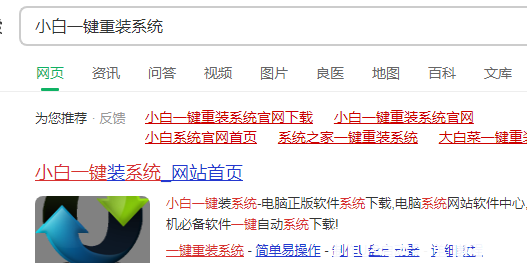
2、选择windows11 64位 专业版 点击“安装此系统”。
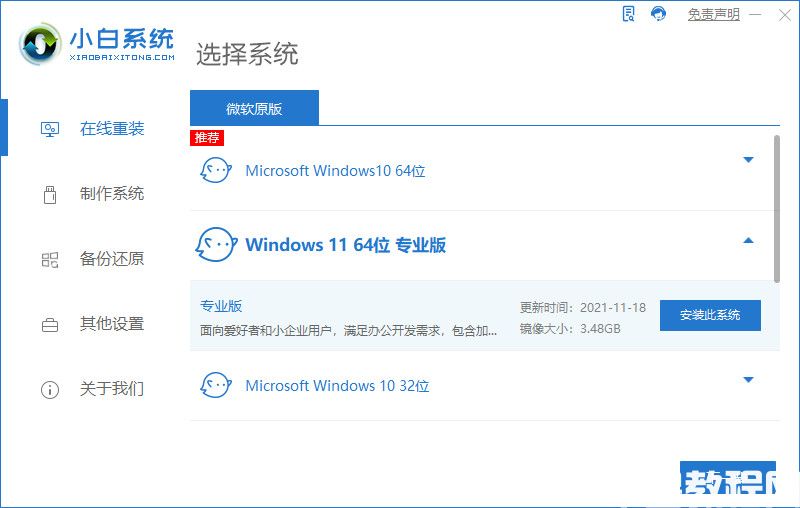
3、软件自动下载win11系统,耐心等待下载。
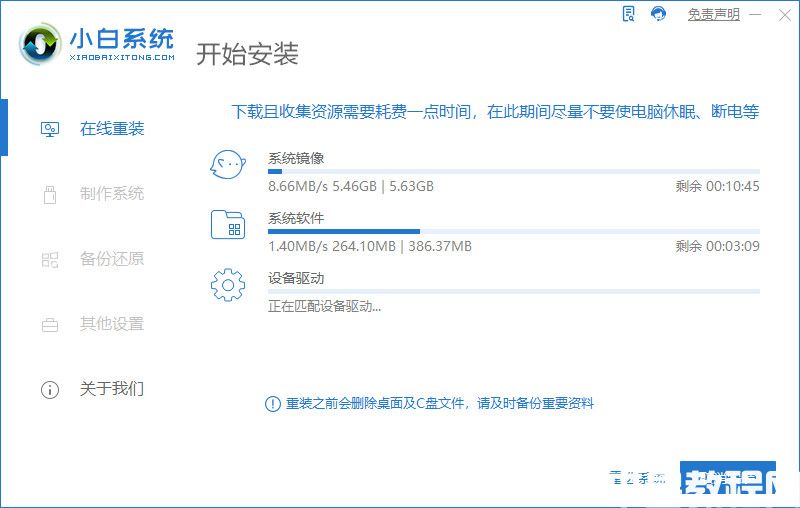
4、win11下载完成后,软件进入环境部署。
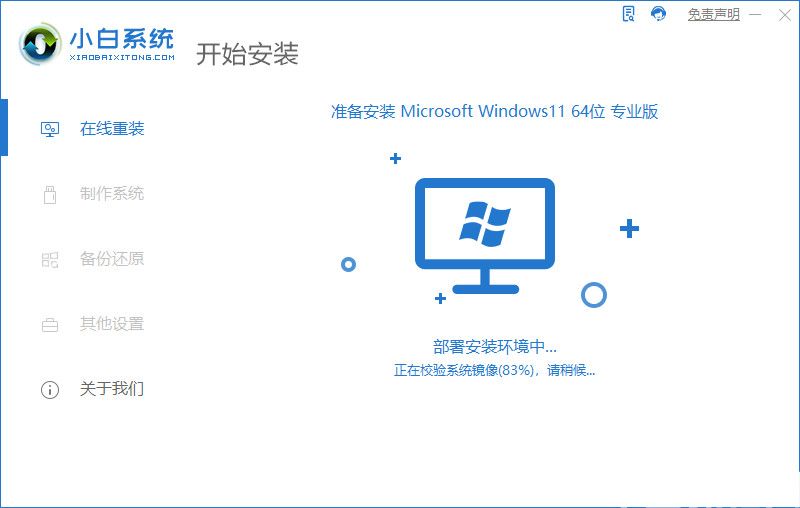
5、准备完成后,点击“立即重启”。
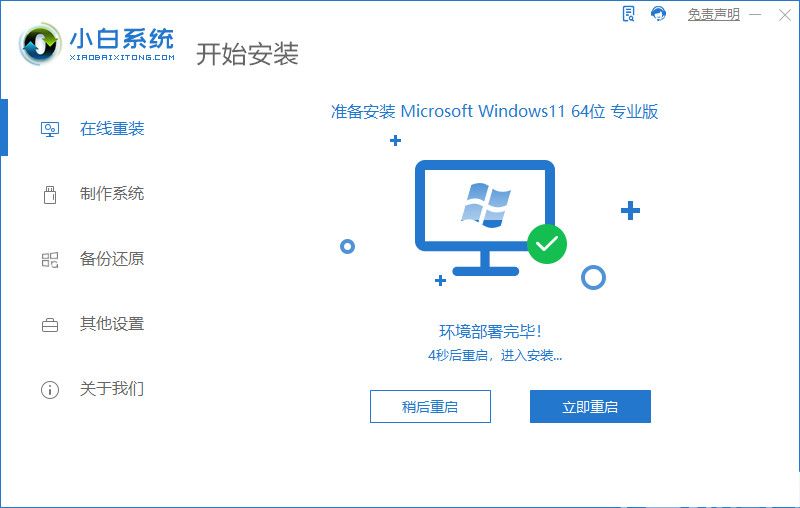
6、重启后点击“XiaoBai PE-MSDN Onlin Install Mode”进入PE系统。
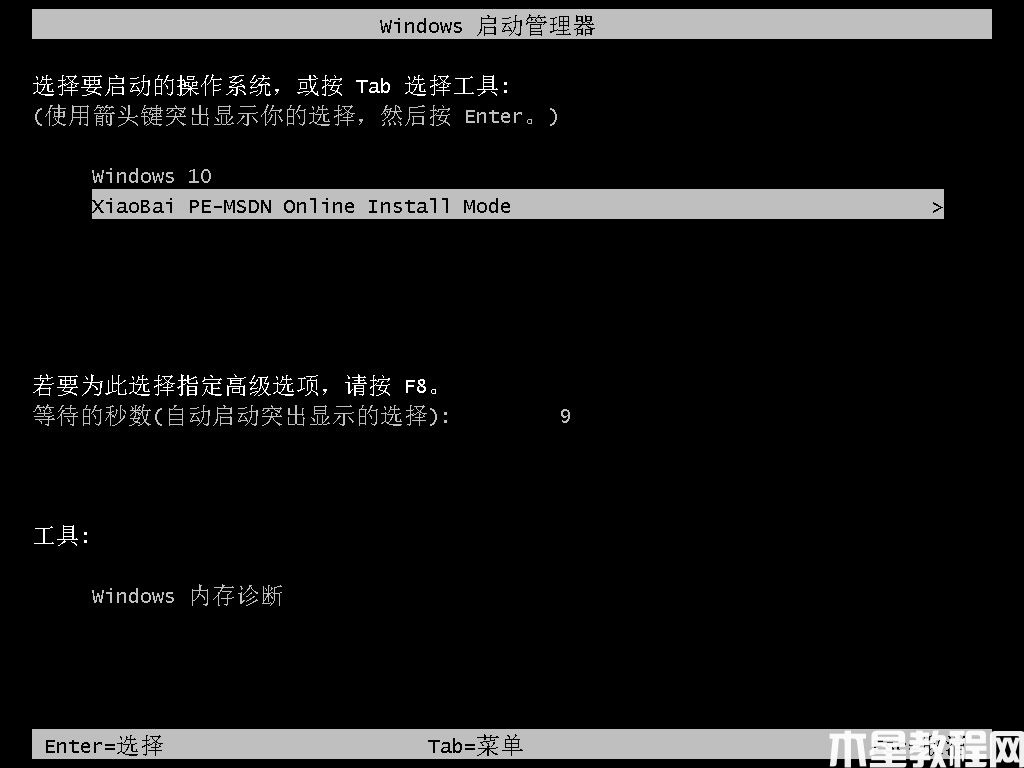
7、重启后小白软件将会继续执行win11系统的安装。

8、等待安装完毕后,点击立即重启。
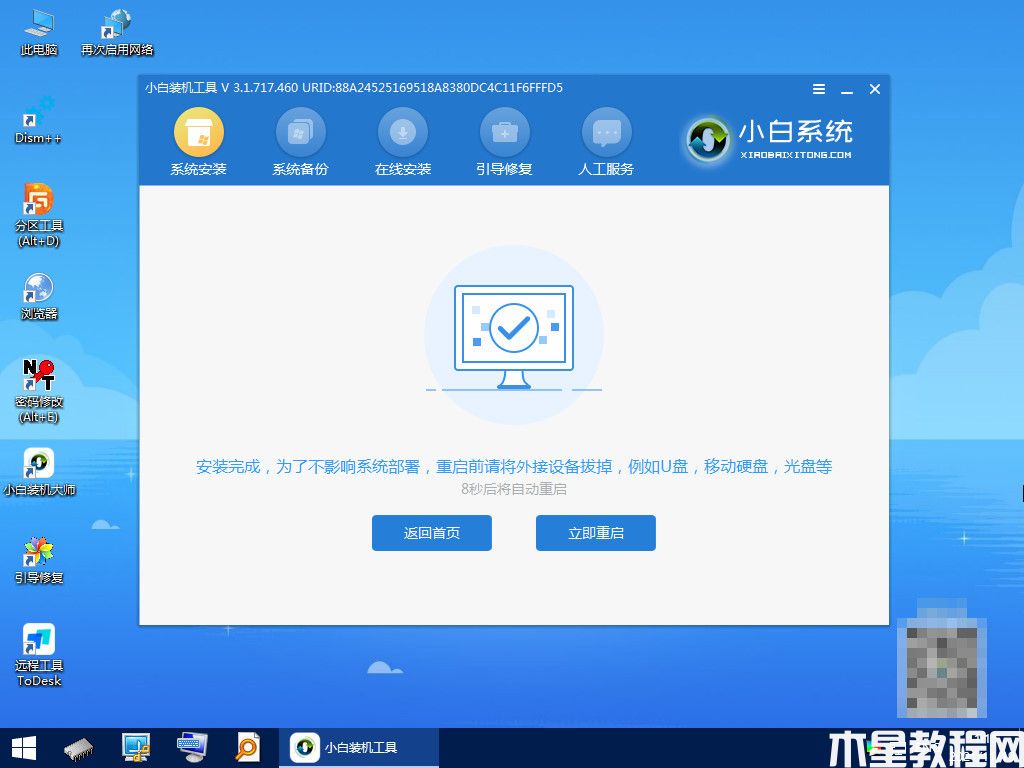
9、重启后,将会进入win11正式版的引导页面。
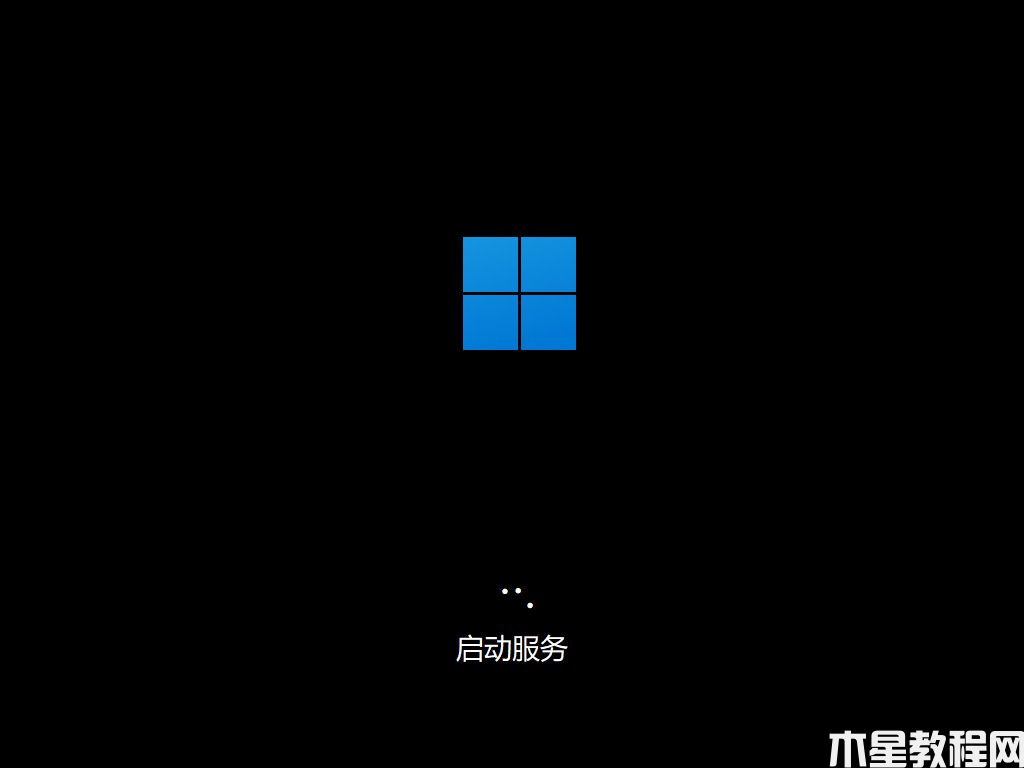
10、引导完成后转入win11页面,系统安装完毕。
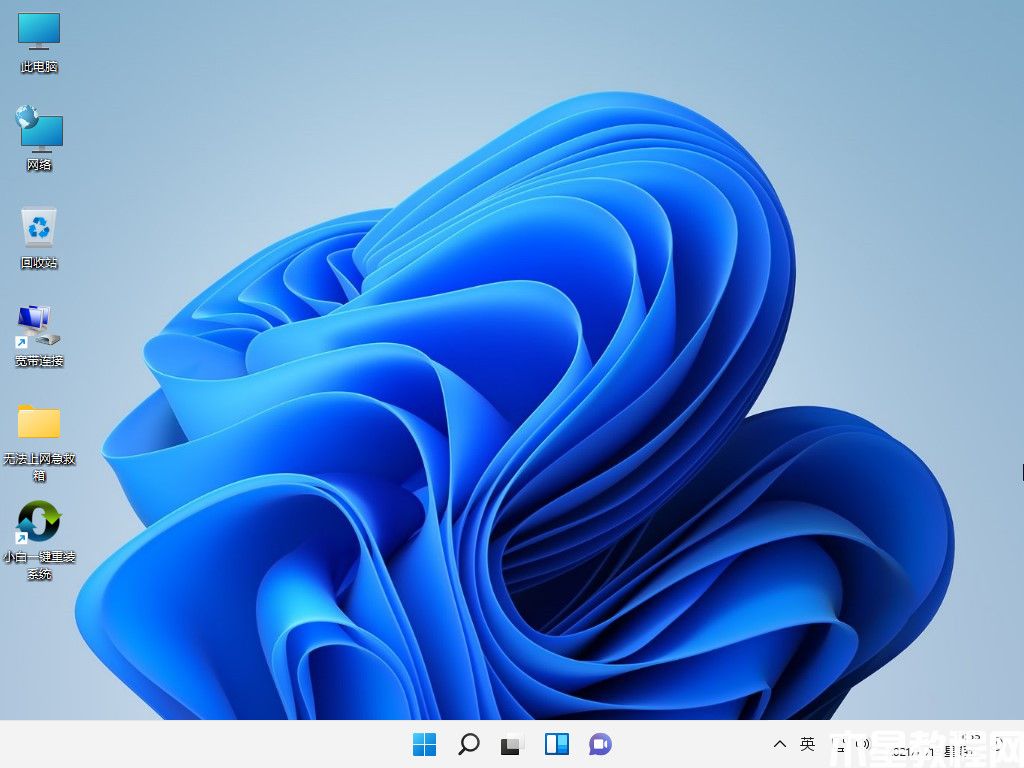
注意事项:
1、在使用小白一键重装系统时,需退出安全软件。
总结:
下载完小白一键重装系统后按照指示完成相应步骤;
重启后选择“XiaoBai PE-MSDN Onlin Install Mode”进入PE系统;
安装完毕后再次重启;
完成win11正式版的指导后即可正常使用win11系统。
版权声明:
本站所有文章和图片均来自用户分享和网络收集,文章和图片版权归原作者及原出处所有,仅供学习与参考,请勿用于商业用途,如果损害了您的权利,请联系网站客服处理。







